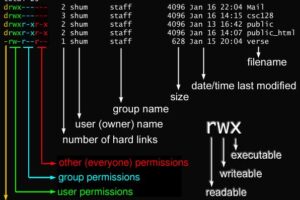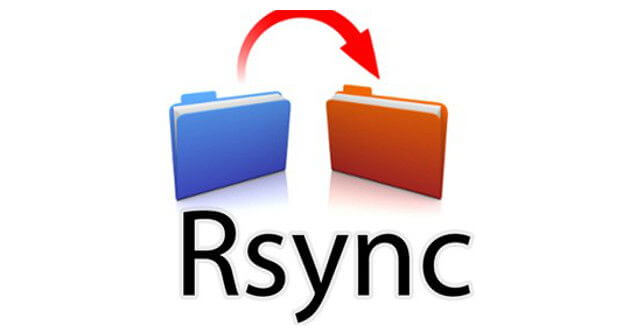
Guia Completo sobre o Comando rsync no Linux: Sincronize e Copie Arquivos com Facilidade
O comando rsync é uma ferramenta essencial no Linux para quem precisa copiar, sincronizar ou fazer backup de arquivos e diretórios de forma eficiente. Com seu poderoso conjunto de opções, o rsync permite que você faça transferências de dados incrementais, economizando tempo e largura de banda. Neste guia completo, você aprenderá como utilizar o rsync para diferentes cenários, desde operações simples de cópia até backups complexos.
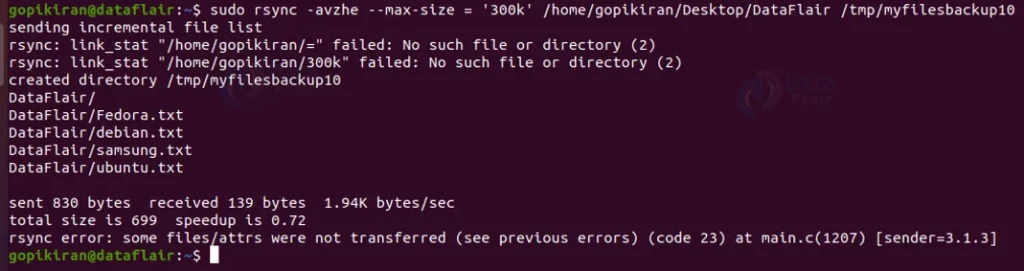
O que é o Comando rsync?
O rsync é uma ferramenta de linha de comando usada para sincronizar arquivos e diretórios entre dois locais. Ele pode ser usado para copiar arquivos localmente, entre sistemas remotos, ou até mesmo para criar backups. Um dos maiores benefícios do rsync é sua capacidade de transferir apenas as partes dos arquivos que foram alteradas, o que o torna muito eficiente.
Instalando o rsync no Linux
O rsync geralmente vem pré-instalado na maioria das distribuições Linux, mas se por algum motivo ele não estiver instalado, você pode fazê-lo facilmente através do gerenciador de pacotes da sua distribuição.
- No Ubuntu ou Debian:
sudo apt-get install rsync- No Fedora:
sudo dnf install rsync- No CentOS/RHEL:
sudo yum install rsyncComandos Básicos do rsync
O rsync pode ser utilizado de diversas maneiras, dependendo das necessidades. Vamos começar com os exemplos mais simples.
1. Copiando Arquivos Localmente com rsync
Você pode usar o rsync para copiar arquivos de um diretório para outro na mesma máquina:
rsync -av /caminho/origem/ /caminho/destino/Opções usadas:
-a: Ativa o modo de arquivamento, que preserva links simbólicos, permissões, e carimbos de data e hora.-v: Habilita o modo verboso, mostrando o progresso da cópia.
2. Sincronizando Diretórios Localmente
O rsync é frequentemente usado para sincronizar diretórios. Isso significa que ele copiará apenas os arquivos que foram modificados ou que são novos:
rsync -av /caminho/origem/ /caminho/destino/Essa operação garante que o diretório de destino será uma réplica exata do diretório de origem, economizando tempo e recursos.
3. Transferindo Arquivos para um Servidor Remoto
Você também pode usar o rsync para transferir arquivos para um servidor remoto:
rsync -av /caminho/origem/ usuario@servidor:/caminho/destino/Exemplo:
rsync -av /home/user/docs/ [email protected]:/home/user/backup/Isso copia todos os arquivos do diretório docs para o diretório backup no servidor remoto.
4. Recebendo Arquivos de um Servidor Remoto
Da mesma forma, você pode copiar arquivos de um servidor remoto para sua máquina local:
rsync -av usuario@servidor:/caminho/origem/ /caminho/destino/Exemplos Avançados do Uso do rsync
1. Excluindo Arquivos Durante a Sincronização
Você pode excluir arquivos ou diretórios específicos durante a sincronização usando a opção --exclude:
rsync -av --exclude 'cache/' /caminho/origem/ /caminho/destino/Esse comando copia todos os arquivos, exceto o diretório cache.
2. Compressão Durante a Transferência
Para reduzir o tempo de transferência, especialmente em redes lentas, você pode habilitar a compressão usando a opção -z:
rsync -avz /caminho/origem/ usuario@servidor:/caminho/destino/A compressão é especialmente útil quando se transferem arquivos de texto, que podem ser comprimidos de forma significativa.
3. Deletando Arquivos no Destino que Não Existem Mais na Origem
Se você deseja que o destino seja uma réplica exata da origem, incluindo a exclusão de arquivos que não existem mais na origem, use a opção --delete:
rsync -av --delete /caminho/origem/ /caminho/destino/Isso remove quaisquer arquivos no diretório de destino que não estão presentes na origem.
4. Verificando o Que Será Sincronizado
Se você quiser ver o que será copiado ou removido sem fazer alterações reais, use a opção --dry-run:
rsync -av --dry-run /caminho/origem/ /caminho/destino/Este comando simula a operação, mostrando o que seria feito sem realizar nenhuma ação.
5. Sincronizando Diretórios via SSH com Chave SSH
Você pode combinar o rsync com SSH para transferir arquivos de forma segura, utilizando uma chave SSH para autenticação automática:
rsync -avz -e "ssh -i /caminho/para/chave_ssh" /caminho/origem/ usuario@servidor:/caminho/destino/Quando Usar o Comando rsync?
- Backups Regulares: O
rsyncé ideal para criar backups incrementais, copiando apenas os arquivos que foram alterados desde a última execução. - Migração de Dados: Ao migrar dados de um servidor para outro, o
rsyncgarante que os dados sejam copiados de maneira eficiente e segura. - Sincronização de Arquivos: Se você trabalha em múltiplas máquinas e precisa manter os arquivos sincronizados, o
rsyncé a solução perfeita.
Conclusão
O rsync é uma ferramenta poderosa e versátil para sincronização e cópia de arquivos no Linux. Ele pode ser usado em uma ampla gama de cenários, desde cópias locais simples até transferências complexas entre servidores remotos. Sua eficiência em copiar apenas as diferenças entre arquivos faz dele uma ferramenta indispensável para qualquer administrador de sistemas.
Dica: Explore as opções avançadas do rsync para otimizar suas operações de cópia e sincronização, garantindo assim a integridade e segurança dos seus dados.
Você também pode usar o comando tar para compactar arquivos e diretórios, e se desejar, pode fazer uma cópia simples via rede com o comando scp.